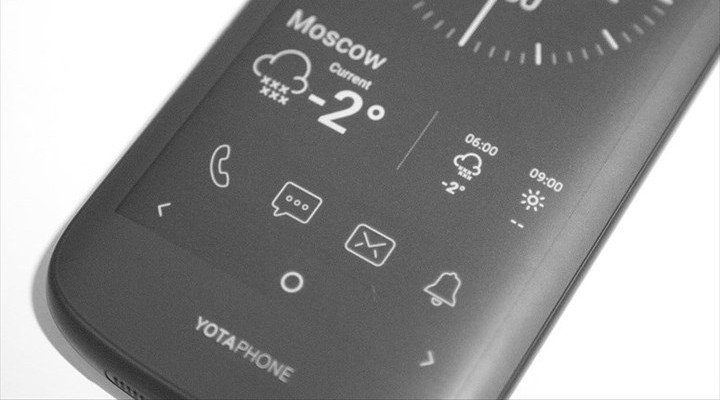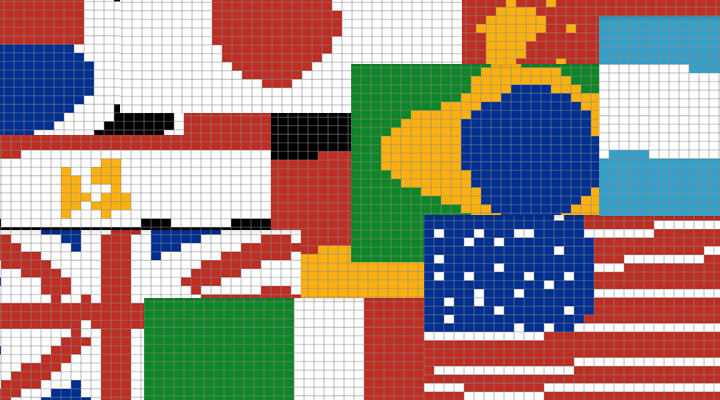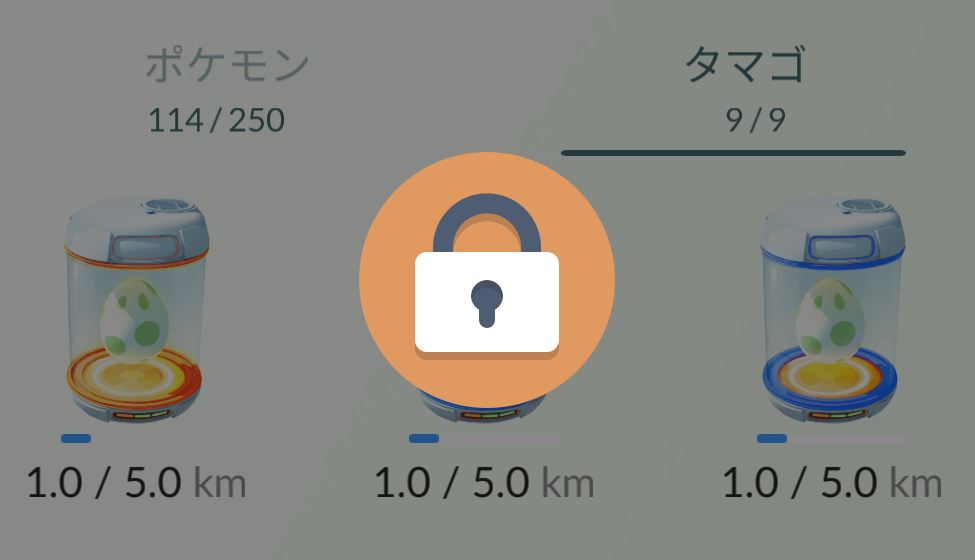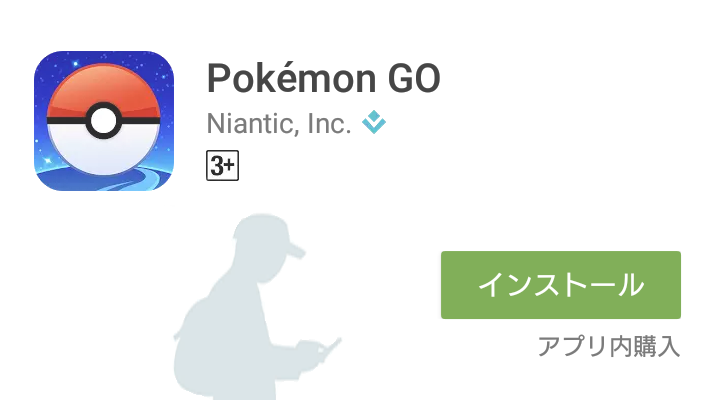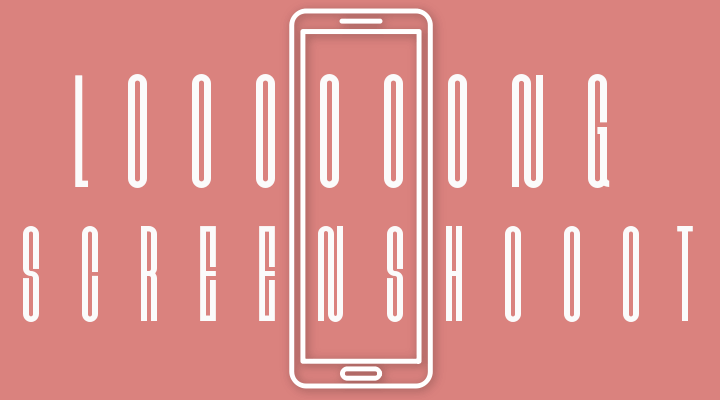FiimoのメールアドレスをGmailアプリで使う設定
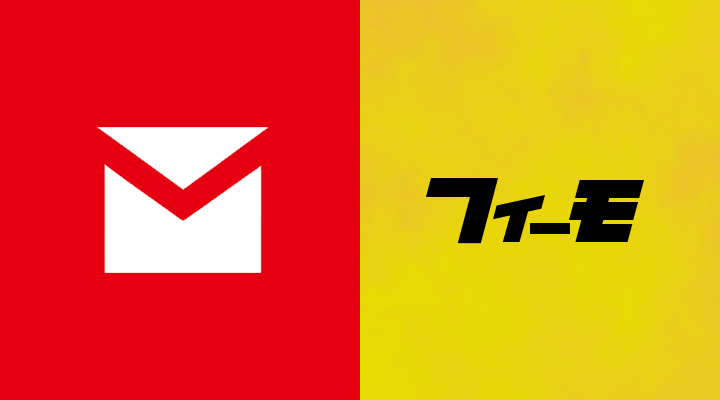
スポンサーリンク
STNet が運営する Fiimo を契約するとメールアドレスを一つ使うことができるようになります。
今回はその Fiimo のメールアドレスを Gmail アプリで使うまでの設定方法を紹介します。
Fiimo のメールアドレス
Fiimo のメールアドレスというのは Fiimo の契約時に設定した「xxx@ma.fiimo.jp」というものです。
それでは Gmail アプリで設定してきます。
Gmail での設定
まず Gmail アプリを開いてメニューから「設定」→「アカウントを追加」と進みます。
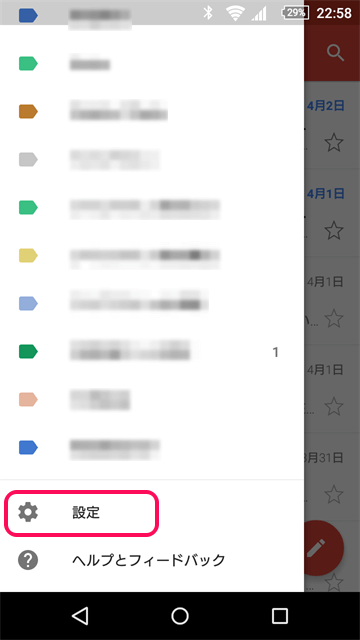
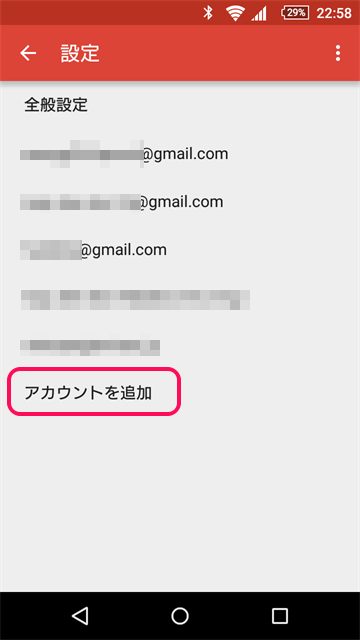
次に「個人(IMAP または POP)」を選択して Fiimo のメールアドレスを入力します。
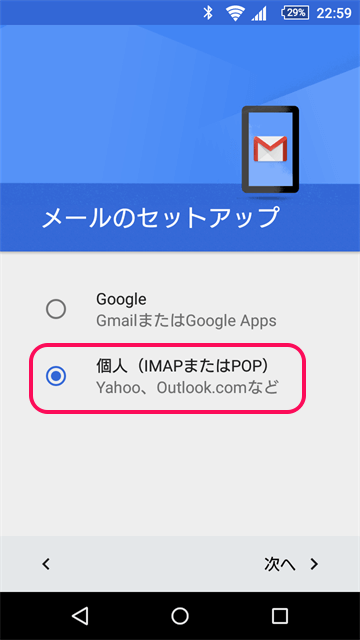
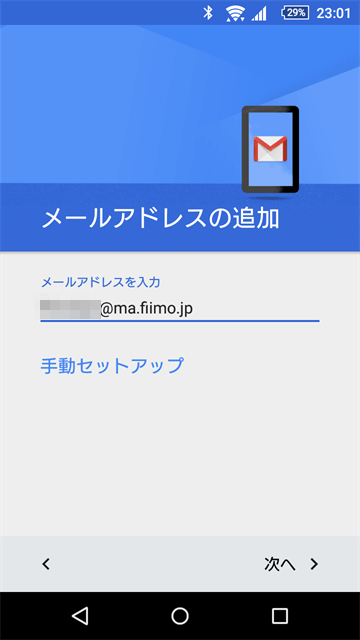
「個人用(IMAP)」を選んだのちに Fiimo のパスワードを入力します。
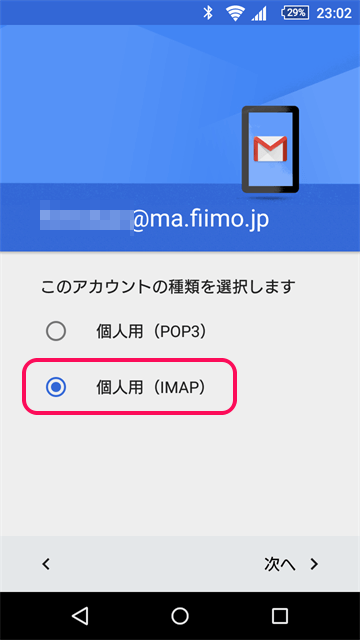
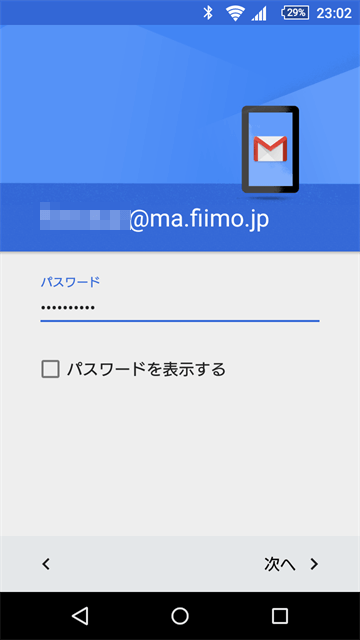
すると「受信サーバーの設定」画面が表示されるので、以下の内容を間違えないように入力します。
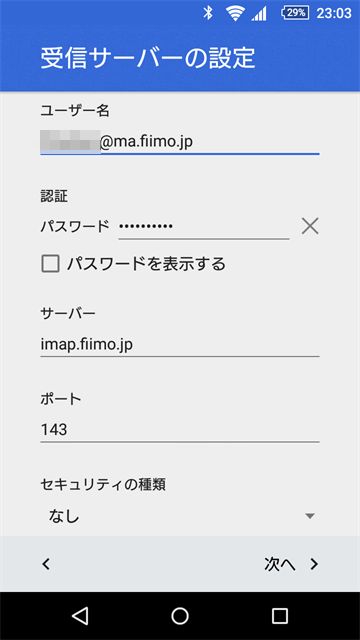
| ユーザー名 | Fiimoのメールアドレス |
|---|---|
| パスワード | Fiimoのパスワード |
| サーバー | imap.fiimo.jp |
| ポート | 143 |
| セキュリティの種類 | なし |
次の「送信サーバーの設定」画面も以下のように入力します。
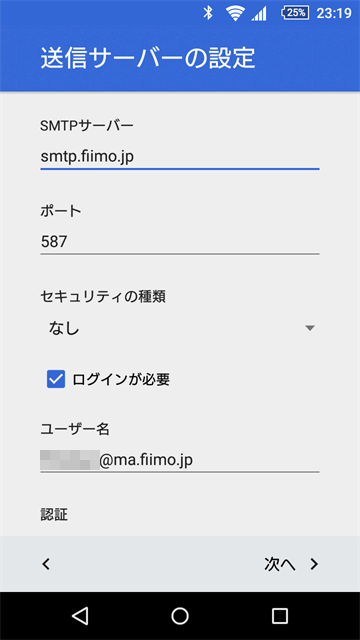
| ユーザー名 | Fiimoのメールアドレス |
|---|---|
| パスワード | Fiimoのパスワード |
| SMTPサーバー | smtp.fiimo.jp |
| ポート | 587 |
| セキュリティの種類 | なし |
最後に同期頻度の設定をします。
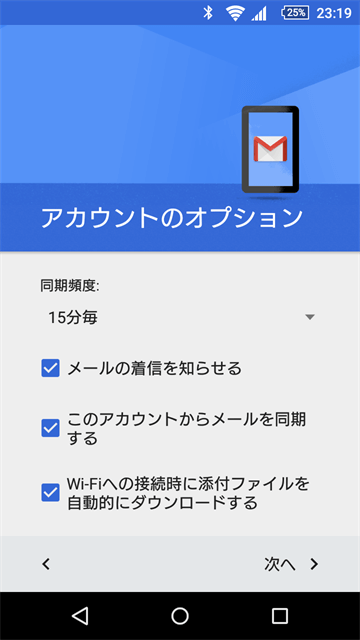
これで Fiimo のメールアドレスが Gmail でも使えるようになりました。正常に送受信できるかの確認もしておきましょう。
メールアドレス、メールパスワードが分からない……
設定しようにも Fiimo のメールアドレス、メールパスワードが分からなければどうにもなりません。しかし忘れてしまっても確認することはできます。
まずFiimo のマイページにログインしてナビメニューから「契約内容確認・変更」と進み確認したい契約番号を選びます。
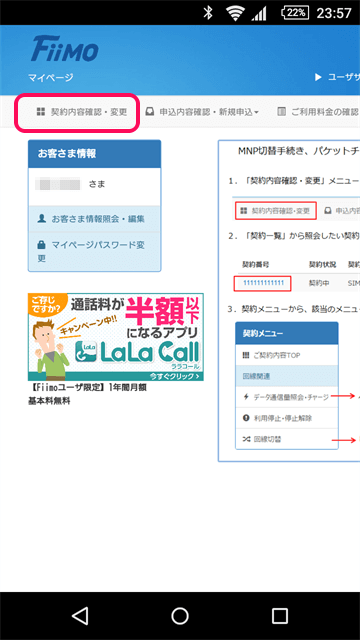
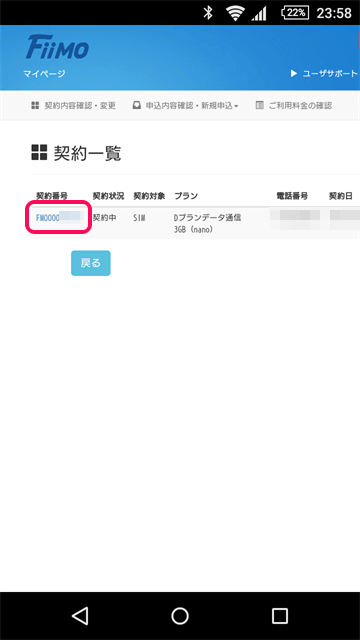
そして「ご契約内容」画面から Fiimo のメールアドレスが確認できます。また左のメニュー「メールパスワード変更」と進むとメールパスワードが変更できます。
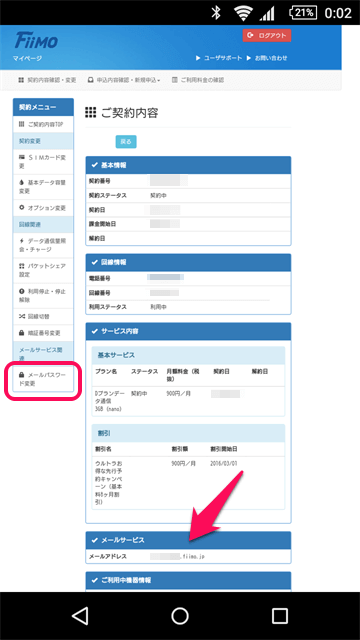
さいごに
Fiimo のメールアドレスを Gmail で使うまでを紹介しました。
ではでは。
スポンサーリンク
スポンサーリンク